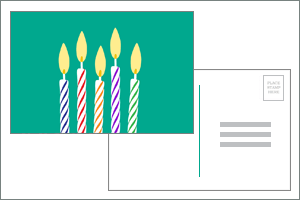Önemli: Ekim 2026 tarihinden itibaren artık Microsoft Publisher desteklenmeyecektir. Microsoft 365 abonelerinin artık erişimi olmayacaktır. Publisher’ın kaldırılmasına ilişkin daha fazla bilgi edinin.
broşürler, kartpostallar ve bültenler de dahil olmak üzere Publisher oluşturduğunuz yayın türlerinden bazıları çift taraflı yayınlardır. Bu tür yayınlar oluşturmaya hazır olduğunuzda, metni ve resimleri kağıdın her iki tarafına da yazdırmanız gerekir.
Çift yönlü yazdırmanın nasıl çalıştığı hakkında bilgi edinin
Çift taraflı bir yayını yazdırmadan önce, bu yayınların Publisher 'de nasıl ayarlandığını anlamanıza yardımcı olur. Örneğin, kartpostalda bilgilerin çoğunun gittiği bir ön taraf, posta ve iade adresleri için de arka taraf bulunur.
Bunlar aynı yazdırılan sayfanın iki kenarı olsa da, Publisher bunları iki ayrı sayfa olarak görüntüler. Yazıcınız çift yönlü yazdırmayı destekliyorsa ve yazdırırken çift yönlü seçeneği belirlerseniz, ana ileti tek bir sayfanın bir tarafına yazdırılır ve adresler diğer tarafa yazdırılır.
Yazıcınızın çift yönlü yazdırmayı destekleyip desteklemediğini öğrenin
Genellikle yazıcınızla birlikte gelen bilgilere bakarak veya yazıcının özelliklerine bakarak yazıcınızın çift yönlü yazdırmayı destekleyip desteklemediğini öğrenebilirsiniz.
Yazıcınızın özelliklerine bakmak için:
-
Dosya > Yazdır'a tıklayın.
-
Yazıcı listesinde, kullanmak istediğiniz yazıcıyı seçin ve ardından Yazıcı Özellikleri'ne tıklayın.
-
"Çift yönlü yazdırma", "her iki tarafa da yazdır" veya benzer bir seçenek görürseniz, yazıcınız çift yönlü yazdırmayı destekler.
Yayını çift yönlü yazdırmayı destekleyen bir yazıcıda yazdırma
Yayını sayfanın her iki tarafına da yazdırmak için aşağıdakileri yapın:
-
Dosya > Yazdır'ı tıklatın.
-
Yazıcı listesinde, kullanmak istediğiniz yazıcıyı seçin.
-
Ayarlar'da Her İki Yüze De Yazdır – Sayfaları uzun kenarda çevir veya Her İki Yüze De Yazdır – Sayfaları uzun kenarda çevir'i seçin.
Yayını çift yönlü yazdırmayı desteklemeyen bir yazıcıda yazdırma
Birçok yazıcı çift yönlü yazdırmayı destekler, ancak hepsi çift yönlü seçeneği aynı şekilde kullanılabilir hale getirmez. Bazı masaüstü yazıcılarda çift yönlü seçim yapmak, yazıcının sayfanın ilk tarafındaki tüm kopyaları yazdırıp duraklattığı ve yeni yazdırmış olduğu sayfaları çevirip yazıcıya döndürmenizi istediği anlamına gelir. Ardından ikinci tarafın tüm kopyalarını yazdırır.
Kağıdın her iki yüzüne de el ile yazdırmak için aşağıdakileri yapın:
-
Dosya >Yazdır'a tıklayın.
-
Yazıcı listesinde, kullanmak istediğiniz yazıcıyı seçin.
-
Sayfalar kutusuna 1 yazarak ilk sayfayı yazdırın ve yazdır'a tıklayın.
-
İlk taraf yazdırıldığında, sayfayı ters çevirin ve yazıcıya yeniden takın. Sayfalar kutusuna 2 yazarak diğer tarafı yazdırın.
Not: Yazıcınız çift yönlü yazdırmayı desteklemiyorsa ve adres mektup birleştirmeyi veya diğer bilgileri yayınınızla birleştirmek için kullanıyorsanız, yazdırmadan önce yayının her tarafı için birer tane olmak üzere iki ayrı Publisher dosyası oluşturmanız gerekir.
Yazıcınızın çift yönlü yazdırmayı destekleyip desteklemediğini öğrenin
Genellikle yazıcınızla birlikte gelen bilgilere bakarak veya yazıcının özelliklerine bakarak yazıcınızın çift yönlü yazdırmayı destekleyip desteklemediğini öğrenebilirsiniz.
Yazıcınızın özelliklerine bakmak için:
-
Dosya menüsünde Yazdır’a tıklayın.
-
Yazdır iletişim kutusundaki Yazıcı adı listesinde, kullanmak istediğiniz yazıcıyı seçin.
-
Yazıcı Ayrıntıları sekmesine tıklayın.
-
Çift Yönlü: Evet'in Özellikler altında listelenip listelenmediğini denetleyin. Çift Yönlü: Evet ifadesini görüyorsanız, yazıcı çift yönlü yazdırmayı destekler.
Yayını çift yönlü yazdırmayı destekleyen bir yazıcıda yazdırma
Yayını sayfanın her iki tarafına da yazdırmak için aşağıdakileri yapın:
-
Dosya menüsünde Yazdır’a tıklayın.
-
Yazdır iletişim kutusundaki Yazıcı adı listesinde, kullanmak istediğiniz yazıcıyı seçin.
-
Yayın ve Kağıt Ayarları sekmesine tıklayın.
-
2 taraflı yazdırma seçenekleri'nin altında oka tıklayın ve istediğiniz seçeneği belirleyin.
-
İstediğiniz çift yönlü yazdırma seçeneğini belirleyin.
-
Yazdır'a tıklayın.
Yayını çift yönlü yazdırmayı desteklemeyen bir yazıcıda yazdırma
Birçok yazıcı çift yönlü yazdırmayı destekler, ancak hepsi çift yönlü seçeneği aynı şekilde kullanılabilir hale getirmez. Bazı masaüstü yazıcılarda çift yönlü seçim yapmak, yazıcının sayfanın ilk tarafındaki tüm kopyaları yazdırıp duraklattığı ve yeni yazdırmış olduğu sayfaları çevirip yazıcıya döndürmenizi istediği anlamına gelir. Ardından ikinci tarafın tüm kopyalarını yazdırır.
Kağıdın her iki yüzüne de el ile yazdırmak için aşağıdakilerden birini yapın:
-
Her sayfayı ayrı ayrı yazdırın ve sonra sayfaları çift taraflı kopyalamayı destekleyen bir kopyalayıcıya kopyalayın.
-
Yayının önce yazdırmak istediğiniz tarafını görüntüleyin. Yazdır iletişim kutusundaki Sayfa aralığı'nın altında Geçerli sayfa'ya tıklayın. İlk taraf yazdırıldığında, sayfayı ters çevirin ve ardından yazıcıya yeniden takın ve diğer tarafı yazdırın.
-
Çift yönlü yazdırmayı ayarlamak için Two-Sided Yazdırma Kurulum Sihirbazı'nı kullanın.
Not: Yazıcınız çift yönlü yazdırmayı desteklemiyorsa ve adres mektup birleştirmeyi veya diğer bilgileri yayınınızla birleştirmek için kullanıyorsanız, yazdırmadan önce yayının her tarafı için birer tane olmak üzere iki ayrı Publisher dosyası oluşturmanız gerekir.
Two-Sided Yazdırma Kurulum Sihirbazı'nı kullanma
İki Taraflı Yazdırma Kurulum Sihirbazı, iki taraflı yayınları doğru yazdırmanıza yardımcı olan altı adımlı bir sihirbazdır. Adımlar yazıcınızın kağıdı nasıl kabul edeceğini belirleme ve yayınınızın beklediğiniz gibi yazdırılacağından emin olmak için test çalıştırma işlemlerini içerir. Siz sihirbazı çalıştırdıktan sonra, sihirbaz tüm iki taraflı (çift yönlü) yazdırma görevlerinizde otomatik olarak yazıcının ayarlarını kullanır.
Not: İki taraflı yayın yazdırmadan önce kurduğunuz her yeni yazıcı için sihirbazı çalıştırmanız gerekir.
-
Dosya menüsünde Yazdır’a tıklayın. Ayarlamak istediğiniz yazıcıyı seçtiğinizden emin olun.
-
Yazdır iletişim kutusunda, Yazıcı Ayrıntıları sekmesine ve ardından Gelişmiş Yazıcı Kurulumu'na tıklayın.
-
Gelişmiş Yazıcı Kurulumu iletişim kutusunda, Yazıcı Kurulum Sihirbazı sekmesine ve ardından İki Taraflı Yazdırma Kurulum Sihirbazı'na tıklayın.
-
İlk adımın ayarlamak istediğiniz yazıcıyı listelediğinden emin olun ve İleri'ye tıklayın. Aksi takdirde 1. adıma dönün ve doğru yazıcıyı seçin.
-
Sihirbaz, yazıcınızın yazdırma için kağıdı nasıl kabul ettiğini gösterir. İleri'ye tıklayın.
-
Yazdırma Tarafı 1'e tıklayın, yeni yazdırılan sayfayı alın ve yazdırılan tarafı yukarı ve ok beslenecek yönü gösteren yazıcıya yerleştirin.
-
Yazdırma Tarafı 2'ye ve ardından İleri'ye tıklayın.
-
Test yazdırma işleminizin ne kadar başarılı olduğunu gösteren seçeneğe tıklayın. Daire kağıdın sayılarla aynı tarafındaysa, 1. ve 2. adımları yineleyin, ancak 2. adımda, basılı tarafı aşağı, ok ise beslenecek yönü gösteren sayı ve ok içeren kağıdı yerleştirin ve İleri'ye tıklayın.
-
Yazdırılan sayfayı ışığa kadar tutun ve hangi sayinin çevrelendiğini görün. Henüz seçili değilse, sayfanızın yazdırılma şeklini gösteren resme tıklayın ve ardından İleri'ye tıklayın.
-
Son'a tıklayın.
Two-Sided Yazdırma Kurulum Sihirbazı'nı çalıştırdıktan sonra, iki taraflı yayını el ile yazdırabilirsiniz.
Önemli: İleri düzey bir kullanıcı değilseniz, Two-Sided Yazıcı Kurulum Sihirbazı tarafından ayarlanan yazıcı ayarlarını değiştirmeyin. Ayarların değiştirilmesi, yazdırma işinizin başarısız olmasını sağlar.